Įrenginių nuorodos
-
Android
-
iPhone
-
Linux
-
Mac
-
Windows
- Trūksta įrenginio?
„Excel“ skaičiuoklės yra puikus būdas saugoti ir analizuoti duomenis, jose paprastai yra langelių su skaičių ir teksto deriniu. Norėdami geriau suprasti savo duomenis, turite atskirti langelius su tekstu. Šis procesas yra daug lengvesnis nei atrodo.

Šiame straipsnyje paaiškinama, kaip pasirinkti langelių diapazoną ir naudoti funkciją „COUNTIF“, kad suskaičiuotumėte langelius su tekstu. Pradėkime!
Kaip suskaičiuoti langelius su tekstu „Excel“ naudojant „Windows“, „Mac“ arba „Linux“.
Procesas, skirtas skaičiuoti langelius, kuriuose yra tekstas jūsų „Excel“ skaičiuoklėje „Excel 2007“, 2010, 2013, 2016, 2019, 2021 ir „Excel 365“ in „Windows“, „Mac“ arba „Linux“. yra tas pats. Štai kaip tai padaryti.
- Spustelėkite bet kurį "tuščia ląstelė" skaičiuoklėje, kad įterptumėte formulę.

- Įveskite arba įklijuokite funkciją “
=COUNTIF (diapazonas, kriterijai)“ be kabučių, kuri skaičiuoja langelių, kuriuose yra tekstas, skaičių konkrečiame langelių diapazone.
- Lauke „diapazonas“ įveskite langelių diapazoną, kurį norite patikrinti. Įveskite pirmąją ir paskutinę ląsteles, atskirtas dvitaškiu. Pavyzdžiui, norėdami suskaičiuoti langelius nuo A2 iki A9, įveskite šią teksto eilutę:
A2:A9.”
- Jei norite nurodyti „kriterijų“, įveskite
"*"su kabutėmis. Šioje dalyje skaičiuojamas langelių, kuriuose yra teksto nurodytame diapazone, skaičius. Visa formulė turėtų atrodyti taip:=COUNTIF (A2:A9, „*“).”
- Dabar paspauskite „Įeiti“ taikyti formulę. Rezultatas bus rodomas formulės langelyje.
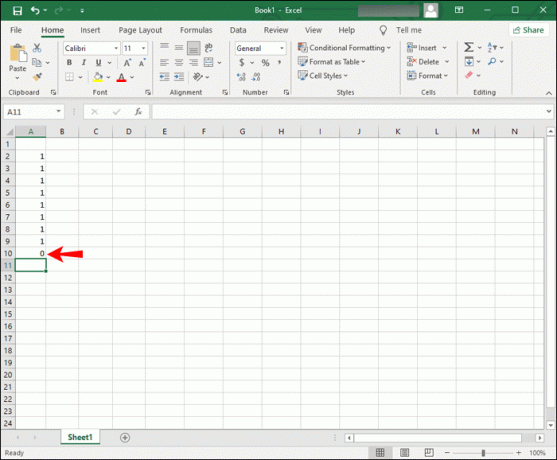
Kaip suskaičiuoti langelius su tekstu „Excel“ „iPhone“ programoje
Norėdami suskaičiuoti langelių, kuriose yra tekstas, skaičių skaičiuoklėje naudodami „Excel“ programą „iPhone“, atlikite šiuos veiksmus:
- Paleiskite „iPhone Excel programa“.

- Paspausti "Atviras" norėdami peržiūrėti išsaugotas skaičiuokles, tada pasirinkite konkrečias „Excel“ failas kad jį atidarytumėte.

-
"Dukart paspausti" ant "tuščia ląstelė" skaičiuoklėje, kad įvestumėte formulę „COUNTIF“, arba galite "ilgai paspauskite" an "tuščia ląstelė" ir tada bakstelėkite "Redaguoti" iš išskleidžiamojo meniu.

- Tuščiame langelyje įveskite: „
=COUNTIF (diapazonas, kriterijai). Ši formulė skaičiuoja langelių su tekstu jūsų langelių diapazone skaičių.
- Daliai „diapazonas“ įveskite "ląstelių diapazonas" norite skaičiuoti. Įveskite pirmąją ir paskutinę ląsteles, atskirtas dvitaškiu. Norėdami apskaičiuoti langelių skaičių nuo D2 iki D12, įveskite: "
D2:D12.”
- Norėdami gauti „kriterijų“, įveskite
“*”su kabutėmis. Šioje dalyje skaičiuojamas langelių su tekstu diapazone skaičius. Visa formulė turėtų atrodyti maždaug taip:=COUNTIF (D2:D12,"*").”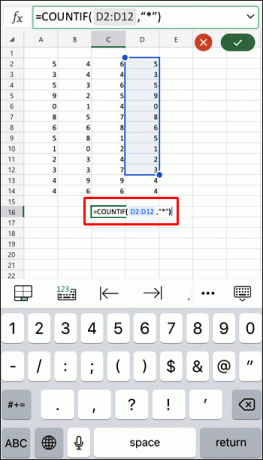
- Dabar bakstelėkite „Įeikite“, kad pritaikytumėte sukurtą formulę. Rezultatas rodomas formulės langelyje.

Kaip suskaičiuoti langelius su tekstu „Excel“ „Android“ programoje
Norėdami suskaičiuoti langelių, kuriose yra tekstas jūsų skaičiuoklėje, skaičių naudodami „Android Excel“ programą, atlikite šiuos veiksmus:
- Paleiskite „Android Excel programa“.

- Meniu „Naujausi“ atidaromas pagal numatytuosius nustatymus. Paspausti "Atviras" apatiniame dešiniajame skiltyje, kad atidarytumėte meniu „Vietos“, kuris yra tarsi failų naršyklė.

- Naršykite ir bakstelėkite norimą failą, kad jį atidarytumėte automatiškai.

-
"Dukart paspausti" ant "tuščia ląstelė" Norėdami įvesti „COUNTIF“ formulę. Arba "ilgai paspauskite" bet koks „tuščia ląstelė“, tada bakstelėkite "Redaguoti" iš išskleidžiamojo meniu.

- Įveskite langelių diapazoną, kurį norite skaičiuoti "diapazonas" formulės dalis: „
=COUNTIF (diapazonas, kriterijai)“ be kabučių. Ši formulė apskaičiuoja langelių su tekstu langelių diapazone skaičių.
- Įveskite langelių diapazoną, kurį norite skaičiuoti "diapazonas" formulės dalis. Įtraukite pirmąją ir paskutinę ląsteles, atskirtas dvitaškiu. Norėdami apskaičiuoti langelius nuo E2 iki E12 iš vieno stulpelio, įveskite šią teksto eilutę: "
E2:E12.”
- Formulės daliai „kriterijai“ įveskite
“*”su kabutėmis. Šioje teksto eilutės dalyje skaičiuojamas langelių su tekstu nurodytame diapazone skaičius, įskaitant daugiau nei vieną eilutę. Visa jūsų formulė turėtų atrodyti maždaug taip:=COUNTIF (A2:E12,"*").”
- Dabar bakstelėkite „Įeiti“ taikyti formulę. Rezultatas rodomas formulės langelyje.

Kaip suskaičiuoti ląsteles su konkrečiu tekstu „Excel“.
Naudodami funkciją „COUNTIF“, galite suskaičiuoti langelių, kuriose yra konkrečios teksto eilutės, pvz., „Excel“, „Jonas“ arba „Džonas Mejersas“, skaičių. Formulė panaši į langelių su bet kokiu tekstu skaičiavimą, bet jūs pakeisite formulės „kriterijų“ dalį, kad ieškotumėte konkretaus teksto. Šiame pavyzdyje matysite, kiek kartų žodis „Excel“ pasirodo tam tikrame langelių diapazone:
-
Spustelėkite an "tuščia ląstelė" norėdami įvesti formulę.

- Tuščiame langelyje įveskite šią eilutę be kabučių: "
=COUNTIF (diapazonas, kriterijai).”
- Įveskite langelių diapazoną, kurį norite skaičiuoti formulės „diapazono“ daliai. Įveskite pirmąją ir paskutinę ląsteles, atskirtas dvitaškiu. Norėdami apskaičiuoti langelius A2–A20, įveskite šią eilutę be kabučių:
A2:A20.”
- Formulės skiltyje „kriterijai“ įveskite
"Excel"su kabutėmis. Ši teksto eilutės dalis skaičiuoja langelių su „Excel“ skaičių nurodytame diapazone. Jūsų užpildyta teksto eilutė turėtų atrodyti taip: "=COUNTIF (A2:A20, "Excel").”
Kaip suskaičiuoti ląsteles su pasikartojančiu tekstu „Excel“.
Be langelių su tekstu ir konkretaus teksto skaičiavimo, galite suskaičiuoti langelių su pasikartojančiu turiniu skaičių.
Šiame pavyzdyje ieškome pasikartojančių mokinio pažymių.
- A stulpelis – išvardijami mokiniai (A2:A10)
- B stulpelis – pateikiami mokinio pažymiai (A, B arba C)
- D stulpelyje pateikiami galimi pažymiai, įskaitant D2 – „A“, D3 – „B“ ir D4 – „C“.
- E stulpelis – nurodomas kiekvieno pažymio skaičius.
Suskaičiuokite langelius su pasikartojančiu tekstu, įskaitant pirmąjį instanciją
Norėdami suskaičiuoti langelių skaičių skaičiuoklėje su „A“, „B“ arba „C“ klasės egzemplioriais, įskaitant pirmąjį atvejį, įveskite šią formulę:
- Norėdami gauti pažymio raidę „A“, spustelėkite langelį "E2" ir įveskite šią teksto eilutę: "
=SKAIČIUSIF(B2:B10,D2).”
- „B“ klasės atveju spustelėkite langelį "E3" ir įveskite šią teksto eilutę: "
=SKAIČIUSIF(B2:B10,D3).”
- „C“ klasės atveju spustelėkite langelį "E4" ir įveskite taip: "
=SKAIČIUSIF(B2:B10,D4).”
Dabar turite pasikartojančių pažymių skaičių, įskaitant pirmąjį atvejį, nurodytą stulpelyje „E“.
Kaip suskaičiuoti ląsteles naudojant spalvotą tekstą programoje „Excel“.
„Excel“ neturi konkrečios formulės langeliams skaičiuoti pagal jų teksto spalvą. Norėdami tai padaryti, filtruokite rezultatus ir apskaičiuokite langelius.
- Atidarykite skaičiuoklę, kurią norite analizuoti.

- Dešiniuoju pelės mygtuku spustelėkite langelį su norimos skaičiuoti spalvos tekstu.

- pasirinkite "Filtras“, tada „Filtruokite pagal pasirinkto langelio šrifto spalvą“ norėdami filtruoti langelius pasirinkta teksto spalva.

- Tada nurodykite „Excel“ suskaičiuoti duomenų diapazoną. Jei tekstas užpildo langelius nuo B2 iki B10, įveskite šią formulę:
=SUMMA (B2:B10).”
Kai paspausite "Įeikite“, kad pritaikytumėte filtrą, „Excel“ rodys tik langelius, kuriuose yra ta spalva, ir paslėps likusias reikšmes.
„TARPINĖ SUMMA" funkcija grąžina tik pasirinktos teksto spalvos skaičių ir neįtraukia reikšmių paslėptose eilutėse, palyginti su "SUMA.”
Apvyniojimas
Pabaigai, „Excel“ programa puikiai saugo jūsų duomenis ir palengvina analizę. Jis tvarko ir tekstą, ir skaičius. Jis turi daugiau nei keturis šimtus funkcijų, įskaitant „COUNTIF“. Ši funkcija padeda rasti visų langelių, kuriuose yra konkrečios informacijos, pvz., langelius su tekstu ir tam tikrų teksto eilučių įvykių skaičių, kai reikia rūšiuoti daugybę duomenų, kad rastumėte tai, ką reikia.




